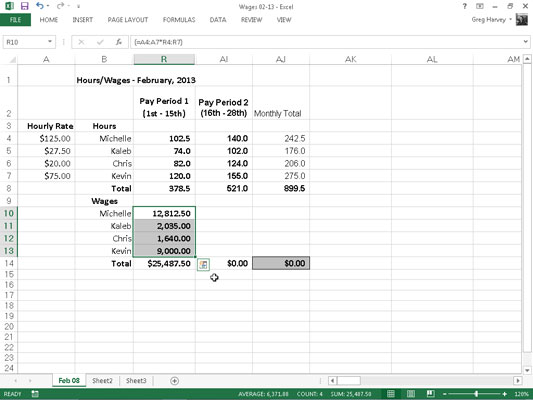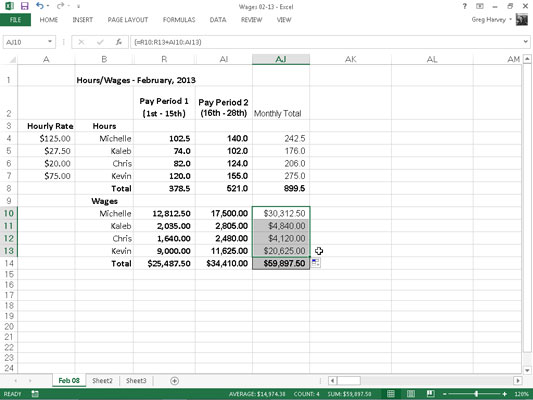Um eine Vorstellung davon zu bekommen, wie Sie Arrayformeln in einem Excel 2013-Arbeitsblatt erstellen und verwenden, betrachten Sie das Beispielarbeitsblatt. Dieses Arbeitsblatt dient dazu, die zweiwöchentlichen Löhne für jeden Mitarbeiter zu berechnen. Dazu wird der Stundensatz jedes Mitarbeiters mit der Anzahl der geleisteten Arbeitsstunden in jedem Lohnzeitraum multipliziert. Anstatt die folgende Formel in Zelle R10 zu erstellen, kopieren Sie die Zellen R11 bis R13 nach unten:
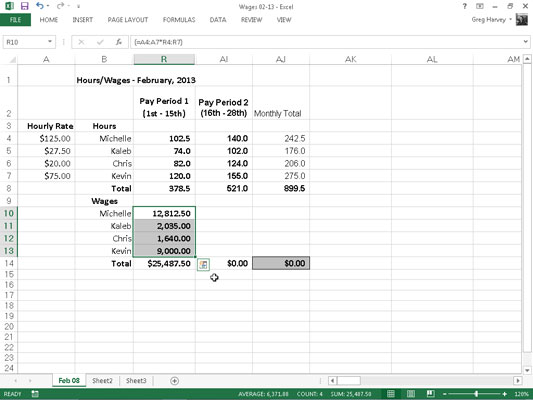
=A4*R4
Sie können die folgende Array-Formel im Array-Bereich erstellen:
={A4:A7*R4:R7}
Diese Matrixformel multipliziert jeden der Stundensätze im 4 x 1-Array im Bereich A4:A7 mit jeder der geleisteten Stunden im 4 x 1-Array im Bereich R4:R7. Dieselbe Formel wird in alle Zellen des Array-Bereichs (R10:R13) eingetragen, sobald Sie die Formel in der aktiven Zelle R10 vervollständigen.
Um zu sehen, wie das geht, befolgen Sie die Schritte, die zum Erstellen dieser Arrayformel erforderlich sind:
Machen Sie Zelle R10 zur aktuellen Zelle, wählen Sie dann den Array-Bereich R10:R13 aus und geben Sie = (Gleichheitszeichen) ein, um die Array-Formel zu starten.
Sie starten eine Matrixformel immer, indem Sie die Zelle oder den Zellbereich auswählen, in der die Ergebnisse angezeigt werden sollen. Beachten Sie, dass Arrayformeln wie Standardformeln mit dem Gleichheitszeichen beginnen.
Wählen Sie den Bereich A4:A7 aus, der den Stundensatz für jeden Mitarbeiter wie gezeigt enthält, geben Sie ein * (Sternchen für die Multiplikation) ein, und wählen Sie dann den Bereich R4:R7 aus, der die Gesamtzahl der während des ersten Lohnperiode geleisteten Arbeitsstunden enthält.
Drücken Sie Strg+Umschalt+Eingabe, um eine Array-Formel in den Array-Bereich einzufügen.
Wenn Sie Strg+Umschalt+Eingabe drücken, um die Formel zu vervollständigen, fügt Excel Klammern um die Formel ein und kopiert die Matrixformel {=A4:A7*R4:R7} in jede der Zellen im Matrixbereich R10:R13.
Wenn Sie eine Matrixformel eingeben, müssen Sie daran denken, Strg+Umschalt+Eingabe statt nur die Eingabetaste zu drücken, da diese spezielle Tastenkombination Excel mitteilt, dass Sie eine Matrixformel erstellen, sodass das Programm die Formel in geschweifte Klammern einschließt und nach kopiert jede Zelle im Array-Bereich.
Versuchen Sie auch nicht, eine Matrixformel zu erstellen, indem Sie sie in der Bearbeitungsleiste bearbeiten und dann geschweifte Klammern einfügen, da sie dadurch nicht abgeschnitten wird. Die einzige Möglichkeit, eine Matrixformel zu erstellen, besteht darin, Strg+Umschalt+Eingabetaste zu drücken, um die Formeleingabe abzuschließen.
Es folgt die Lohntabelle für Februar, nachdem alle Matrixformeln in drei Bereichen ausgefüllt wurden: R10:R13, AI10:AI13 und AJ10:AJ13. Im zweiten Zellbereich AI10:AI13 wurde zur Berechnung des Stundenlohns für die zweite Lohnperiode im Februar folgende Matrixformel eingetragen:
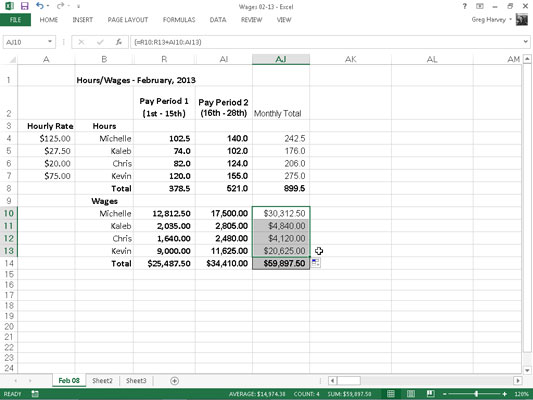
{=A4:A7*AI4:AI7}
Im dritten Zellbereich, AJ10:AJ13, habe ich die folgende Matrixformel eingegeben, um die Gesamtlöhne zu berechnen, die jedem Mitarbeiter im Februar 2003 gezahlt wurden:
{=R10:R13+AI10:AI13}
Wenn Sie eine Array-Formel eingeben, sollte die Formel ein Array mit denselben Abmessungen wie der ausgewählte Array-Bereich erzeugen. Wenn das von der Formel zurückgegebene resultierende Array kleiner als der Arraybereich ist, erweitert Excel das resultierende Array, um den Bereich auszufüllen. Wenn das resultierende Array größer als der Array-Bereich ist, zeigt Excel nicht alle Ergebnisse an.
Beim Erweitern der Ergebnisse in einem Array-Bereich berücksichtigt Excel die Dimensionen aller Arrays, die in den Argumenten der Operation verwendet werden. Jedes Argument muss dieselbe Anzahl von Zeilen wie das Array mit den meisten Zeilen und dieselbe Anzahl von Spalten wie das Array mit den meisten Spalten haben.